如何提升局域网电脑下载速度
发布时间:2023-02-03 文章来源:深度系统下载 浏览:
| 网络技术是从1990年代中期发展起来的新技术,它把互联网上分散的资源融为有机整体,实现资源的全面共享和有机协作,使人们能够透明地使用资源的整体能力并按需获取信息。资源包括高性能计算机、存储资源、数据资源、信息资源、知识资源、专家资源、大型数据库、网络、传感器等。 当前的互联网只限于信息共享,网络则被认为是互联网发展的第三阶段。 对于用户而言,通常是受的限制而无法充分享受最大下载速度。本文学识网小编将与大家分享提升局域网电脑下载速度的方法。 提升局域网电脑下载速度的方法方案一:利用“负载均衡”技术手段来提升电脑下载速度。 针对受路由器网速限制的情况,我们可以给电脑安装至少两张网卡(可安装无线USB网卡),以实现“多路复用”或“负载均衡”式的增加网络带宽。 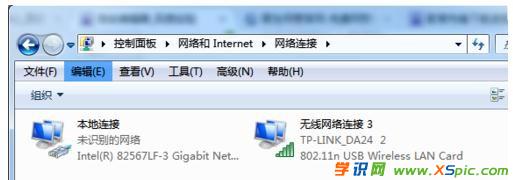 2接着从小编的“百度网盘”中下载“宽度合并”批处理程序,右击此程序,选择“以管理员身份运行”项。 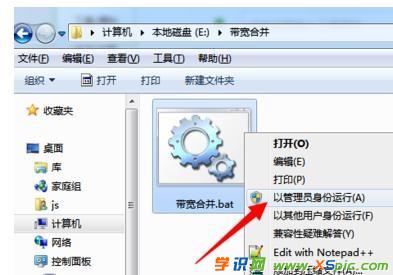 从打开的“宽带合并”批处理程序界面中,针对实际网卡,输入“Y”并进行确认,而对于虚拟或其它网卡,则输入“N”进行取消。 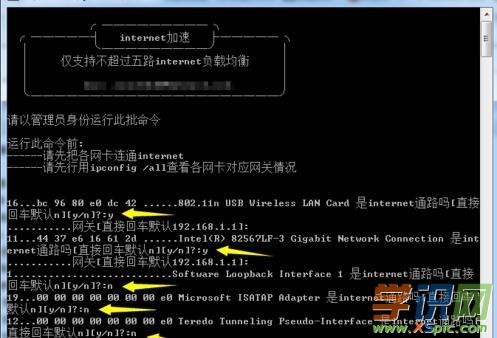 耐心等待一会,就会显示“负载均衡完成”的提示,此时按任意键关闭MSDOS窗口。 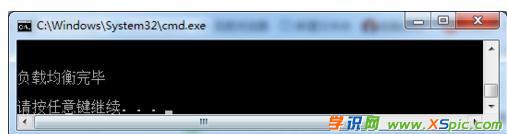 然后尝试进行下载,就会发现下载速度明显提升。在此我们右键任务栏,从弹出的右键菜单中选择“任务管理器”项。 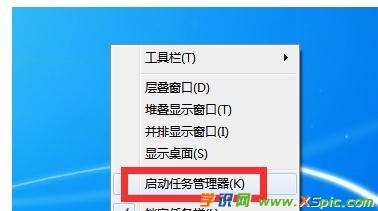 从打开的“任务管理器”界面中,切换到“网络”选项卡,就会发现此时两张或多卡网卡同时进行联网。这就是“负载均衡”提升网络的方法。  虽然利用以上方法可以极大提升电脑网速,太会产生较长的延时,这对于网玩家而言,就是恶梦。对此我们可以借助“聚生网管”来优化局域网网速,让上网更具个性化。 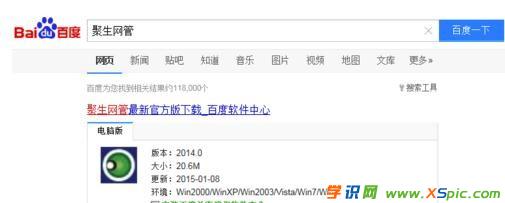 从打开的程序主界面中,点击“配置策略”按钮,并在弹出的“策略编辑”界面中,选中“只限制P2P下载策略”,点击“编辑策略”项。 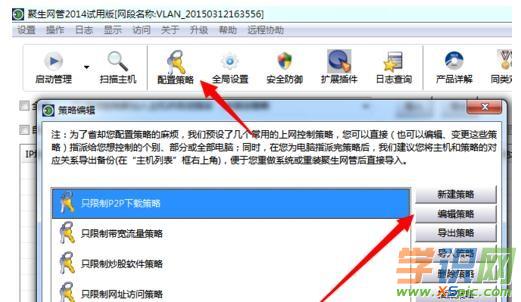 在打开“策略编辑”界面后,切换到“带宽限制”选项卡,勾选“启用主机公网带宽限制”项,同时设置相当的“上行”和“下行”速度,以及“P2P下载速度”。 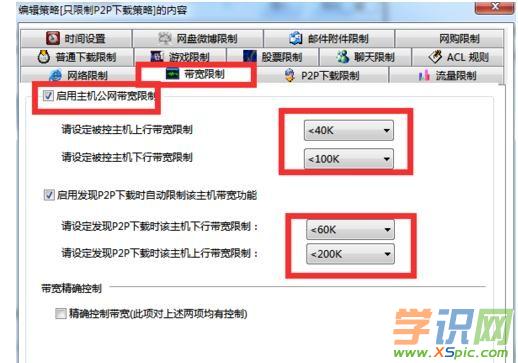 接着以“主动引导”模式,点击“启用管理”按钮,此时将列出局域网中所有计算机。 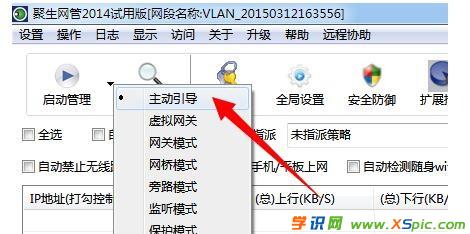 待局域网所有计算机列出后,找到要进行限制其网速的计算机,右击选择“为选中主机指派策略”,并在弹出的窗口中指定所编辑的策略即可。 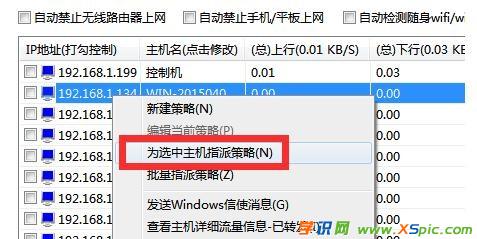 利用此方法可以通过限制局域网中占用网络资源较大的计算机来提升自己电脑(控制机)的下载速度。 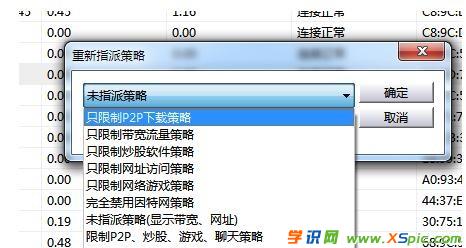 END 看了“如何提升局域网电脑下载速度”的人还看了 1. 2. 3. 4. 本文地址:http://www.xspic.com/diannao/juyuwangzhishi/2198277.htm 以上内容来自互联网,请自行判断内容的正确性。若本站收录的信息无意侵犯了贵司版权,请给我们来信(xspiccom@163.com),我们会及时处理和回复,谢谢. 网络的神奇作用吸引着越来越多的用户加入其中,正因如此,网络的承受能力也面临着越来越严峻的考验―从硬件上、软件上、所用标准上......,各项技术都需要适时应势,对应发展,这正是网络迅速走向进步的催化剂。 |
相关文章
上一篇:
下一篇:怎样运用局域网免费用电话


